
DICAS
CONTEÚDO
ATALHOS
VÍDEOS


15/12/2010 | Por Fabio Joaquim | Blog
Olá pessoal!
Volto para mostrar para vocês como gerar uma imagem a partir de um slide do PowerPoint. Essa dica é muito simples e pode ser usada para diversas situações. Principalmente para aqueles casos onde você não tem um programa legal para edição de imagens.
Vou dar como exemplo a seguinte situação, quero, utilizando a imagem de meu amigo Axel, editar a imagem e depois exportá-la para usar no Word ou em um e-mail do Outlook:
Bem, este é o Axel, belo cão, não é? Queria dar uma editada na imagem e depois salvar a imagem editada para usar com outro aplicativo. Depois de inserir a imagem (Aba Inserir, Imagem), vamos fazer nossas edições:
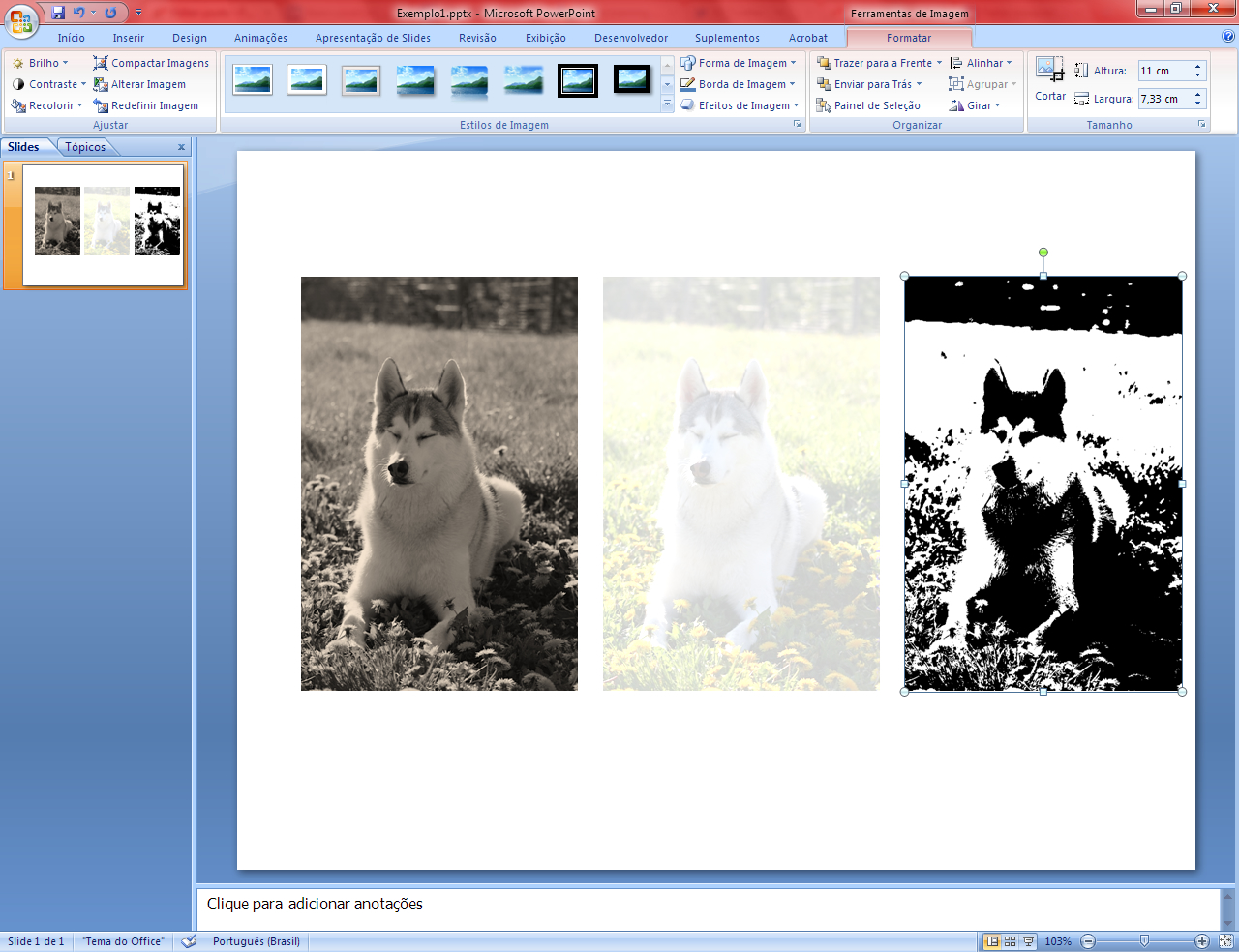
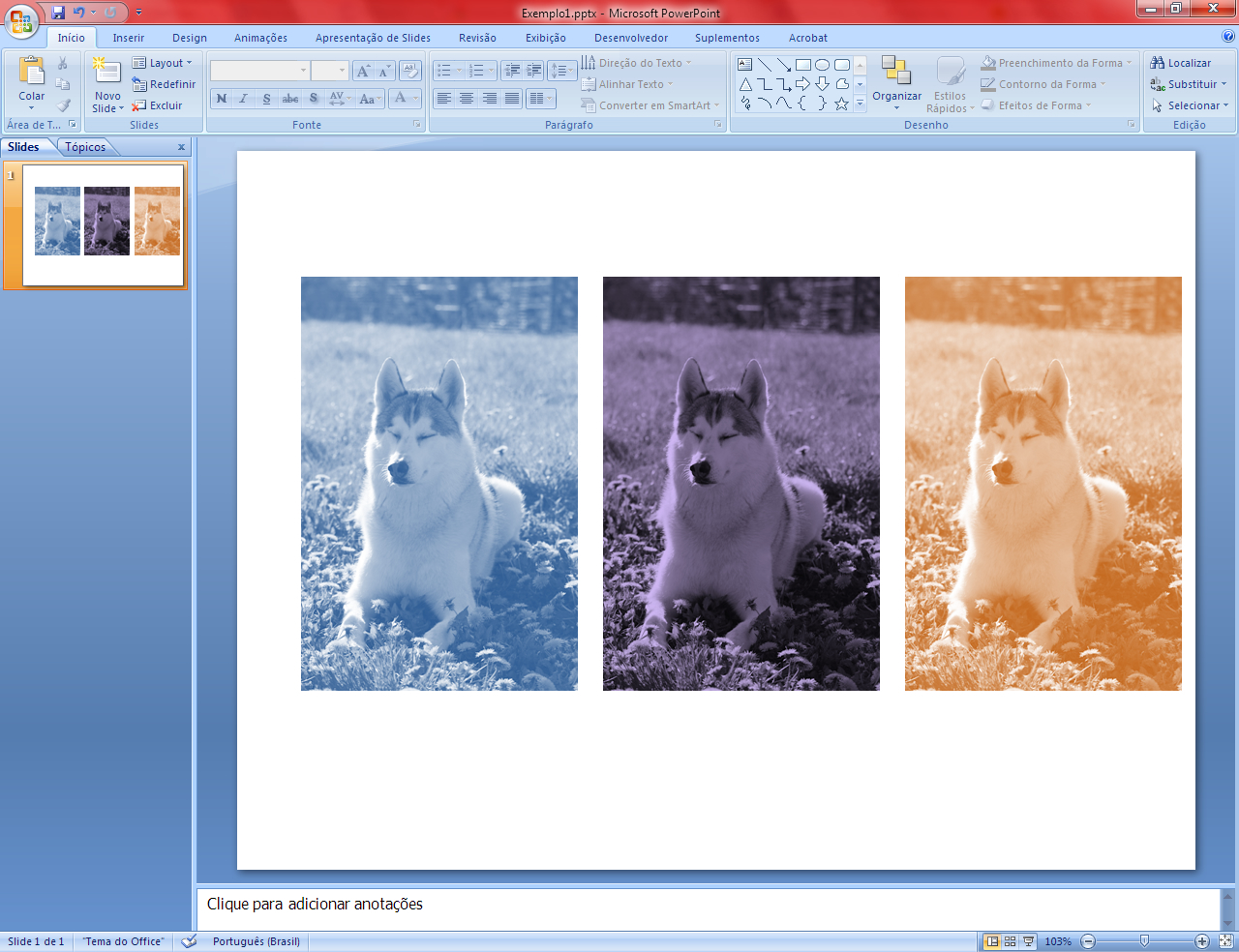
Agora está a parte interessante do negócio. Vamos supor que você fez as edições que precisava e agora precisa guardar uma cópia da imagem modificada no seu disco. Simplesmente, clique com o botão direito do mouse sobre a imagem modificada e escolha a opção Salvar como Imagem:
Escolha o formato de imagem que achar adequada: GIF, JPG ou PNG, e escolha onde você vai guardar a imagem.
Você também pode salvar um Slide como imagem. Para isso, escolha o Slide que gostaria de salvar, pressione F12 (Salvar como) e escolha em Tipo escolha GIF, JPG ou PNG. Não esqueça de escolher se você quer salvar todos os slides ou apenas ou o slide atual:
Com isso você poderá fazer as suas exportações de imagens que estão nas suas apresentações, para serem usadas em outras situações, seja no próprio PowerPoint ou em outros aplicativos.
Espero que tenham gostado desta dica! Forte abraço à todos e até a próxima!
Android Aplicativo Aplicativos Apple Atalhos Avançado Bateria Brasil Básico Celular Computador Copa do Mundo Dicas Download Excel Facebook Formatação Funções Gmail Google Gráficos Intermediário Internet IOS iPhone Marco Civil Microsoft Outlook Power BI PowerPoint Redes Sociais Segredos Segurança Senhas Smartphone Smartphones Tecnologia Treinamentos Corporativos Twitter Uber Vídeo Aula Vírus WhatsApp Windows Word
Desenvolvido por  Danxia Publicidade.
Danxia Publicidade.